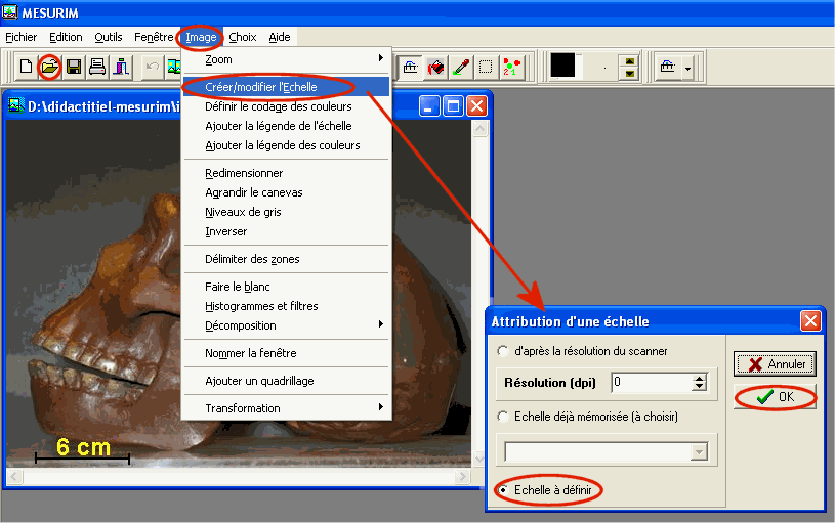
Mesurim : Mode d'emploi pour des TP de Terminale S
| Mesurer une variation d'intensité de couleur | Faire des comptages |
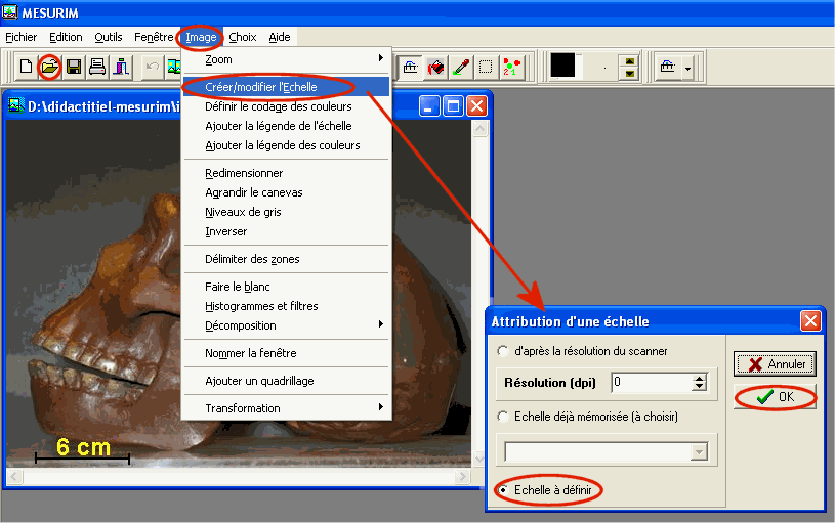
|
|
|
|
|
|
Mesurer un angle sur une image avec Mesurim
|
|
|
Mesurer une variation d’intensité de couleur
Exemple : lecture optique d’une bande d’électrophorèse
Au préalable : ouvrir le fichier image (soit des bandes d’électrophorèse déjà prêtes, soit des bandes réalisées par les élèves qui sont ensuite numérisées par un scanner ou un appareil photo numérique).
|
|
|
|
|
|
|
|
|
|
|
Exemple des trois graphiques de lecture optique obtenus avec Mesurim, copiés puis collés sur cette page Word.
|
|
|
|
Effectuer des comptages avec Mesurim
|
|
" Couleur " permet de changer la couleur du marquage. " Marque " permet de changer la forme de la marque (rond, carré, étoile…) |
|
|
Comptage :
Remarque Quand le comptage est terminé, il est possible d’ouvrir la calculatrice de Windows pour effectuer des %. Pour cela il faut aller dans le menu " Outils " de Mesurim et choisir " calculatrice ". |
|
|
En cas d’erreur :
|